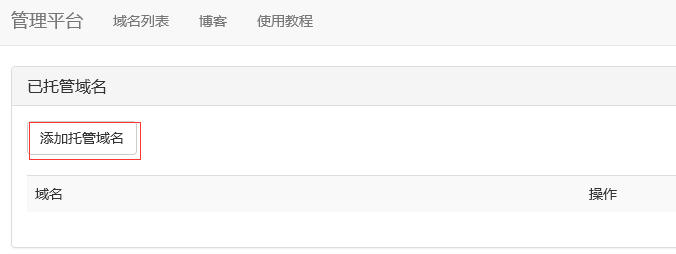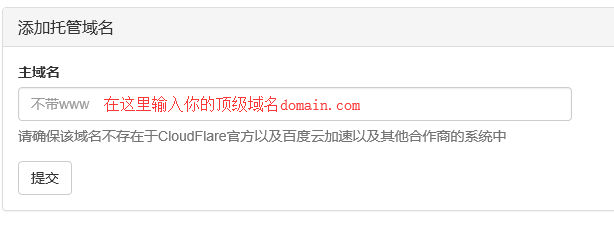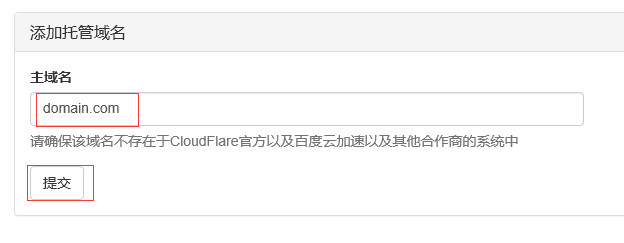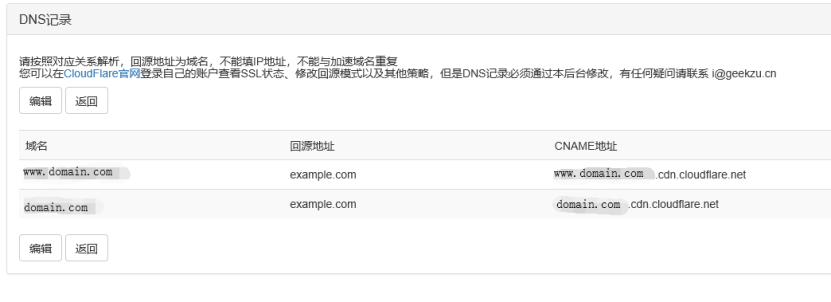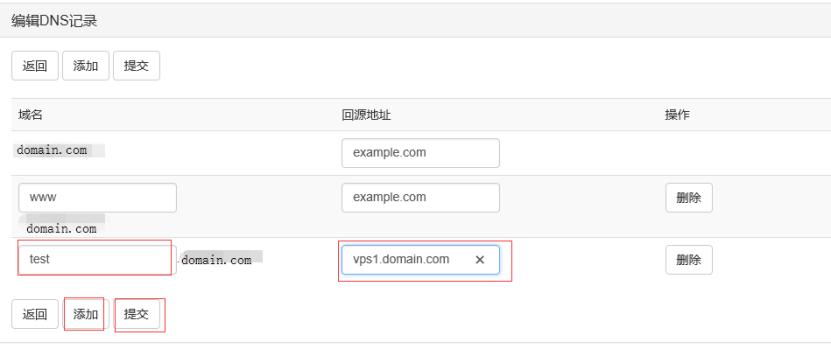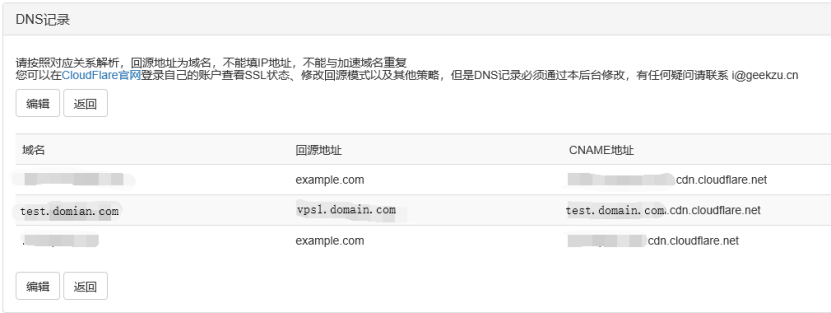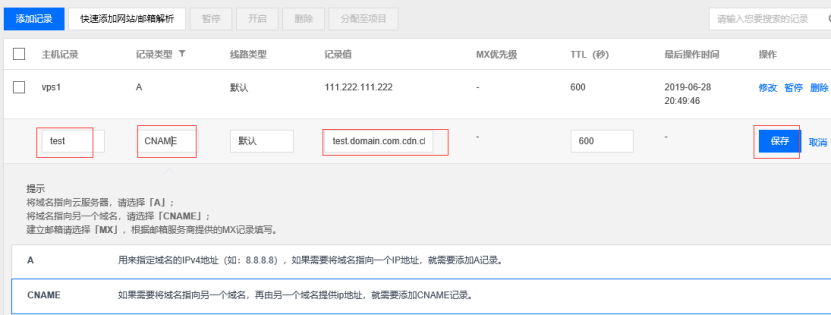准备工作
由于使用goproxy的过程,ws传输协议可以利用CDN。本文综合的介绍了cloudflare注册使用,从域名解析到回源,完成了一个二级域使用cloudflare的CDN加速的配置过程。
首先你要去 cloudflare 官网 https://dash.cloudflare.com/sign-up 注册一个账号,然后登录,提示你添加域名的时候,不要添加,略过即可。
操作步骤
前提有一顶级域名domain.com,有一VPS,IP地址为111.222.111.222,要求二级域名test.domain.com指向上述IP地址。
1、在域名domain.com服务器上进行解析
例如:
主记录:vps1
记录类型:A
记录值:111.222.111.222

2、登陆https://su.geekzu.org平台
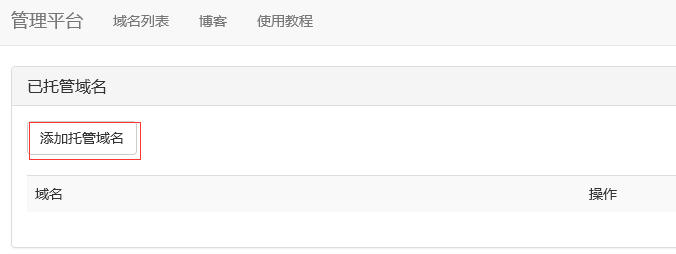
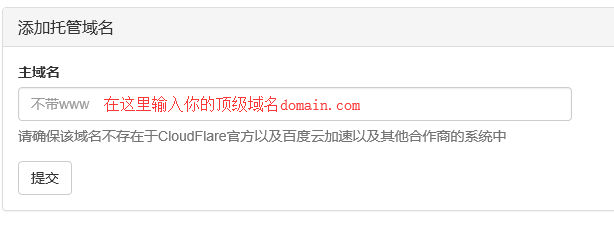
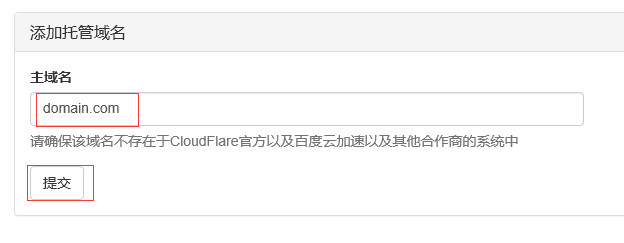
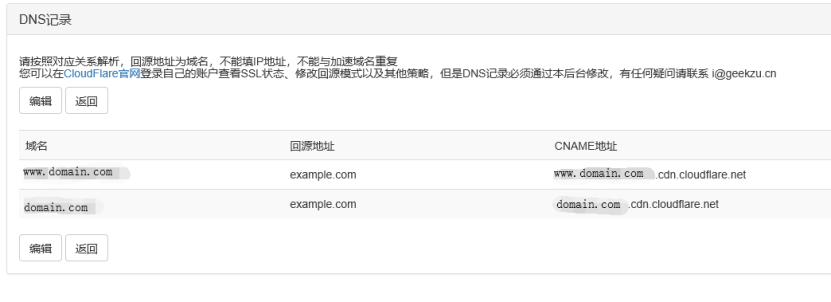
3、点击编辑-》添加-》填写二级域名test,和回源地址:vps.domain.com到相应的位置-》提交
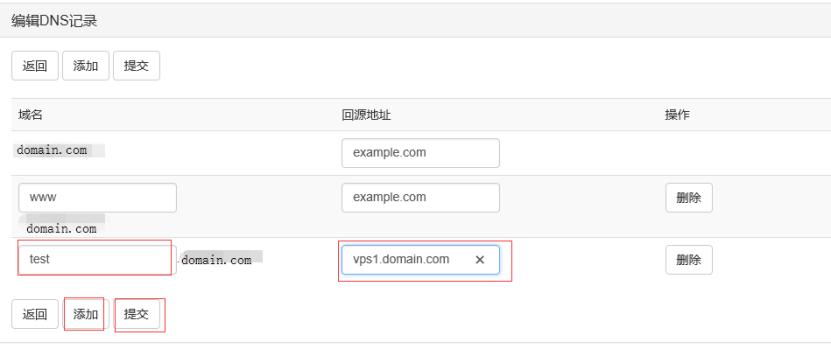
4、提交后会看到如下:
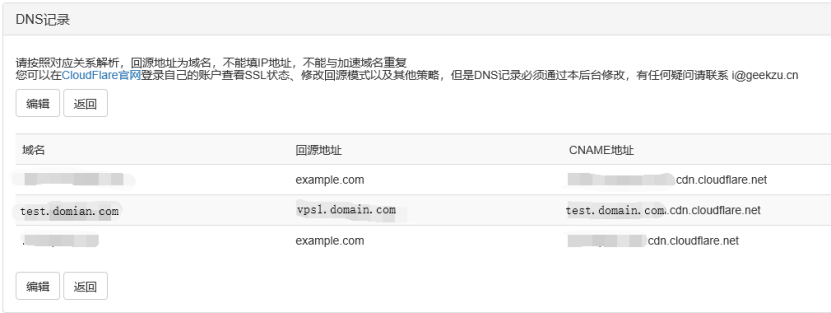
这时域名test.domain.com
回源地址:vps1.domain.com
CNAME地址:test.domain.com.cdn.cloudflare.net
5、回到域名解析服务器
主机记录:test 记录类型:CNAME 记录值(也就是上面的CNAME地址):test.domain.com.cdn.cloudflare.net
填写完成后保存即可。
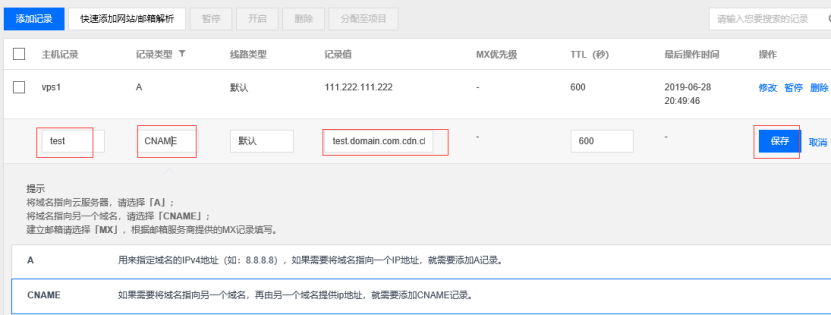
6、如果需要开启ssl,需登陆到cloudflare,Crypto -> SSL ->设置为Full